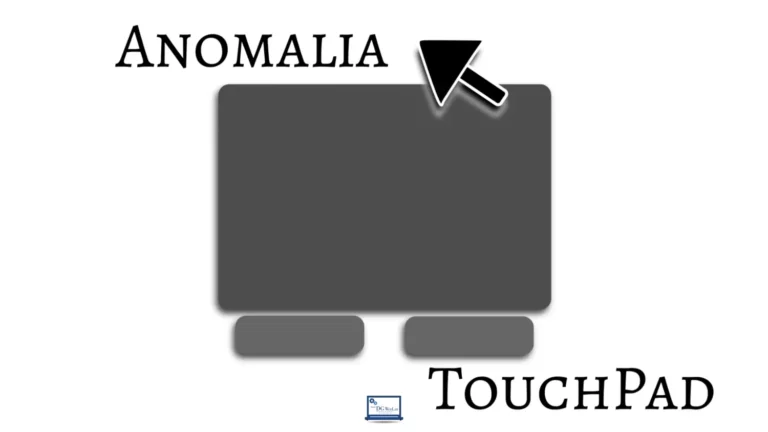Risparmio Energetico Adattivo Windows 11: Massima Batteria & Prestazioni Top

Capita spesso: lavori al PC e, per risparmiare batteria, attivi il risparmio energetico. Ma poi, quando hai bisogno di più potenza per un software o un gioco, il sistema arranca, ti senti frustrato e devi intervenire manualmente. Non sarebbe fantastico se il tuo PC si adattasse da solo, fornendo la giusta potenza quando serve e riducendo i consumi quando navighi o guardi un video, il tutto senza che tu noti un minimo rallentamento?
La buona notizia è che Microsoft sta proprio testando una modalità pensata esattamente per questo: si chiama Risparmio Energetico Adattivo (Adaptive Energy Saver) in Windows 11. È la soluzione che stavi cercando per una gestione energetica davvero “smart”.
⚡ Cos’è il Risparmio Energetico Adattivo?
Il Risparmio Energetico Adattivo è una nuova e rivoluzionaria funzione di Windows 11, progettata per ottimizzare l’equilibrio tra prestazioni e autonomia in modo completamente autonomo. Ecco cosa fa per te:
Adatta automaticamente le prestazioni in base al carico di lavoro che stai gestendo. Se stai scrivendo un’email, riduce i consumi; se avvii un’applicazione di grafica o un videogioco, la potenza aumenta istantaneamente.
Non abbassa la luminosità dello schermo in modo arbitrario. Le impostazioni di luminosità rimangono quelle che hai scelto, migliorando l’esperienza utente.
Attiva o disattiva il risparmio energetico in tempo reale, senza che tu debba mai intervenire manualmente o cambiare profili.
Evita rallentamenti quando usi software pesanti (come giochi, editing video, modellazione 3D), garantendoti sempre le prestazioni ottimali.
Ottimizza la durata della batteria quando fai attività leggere (come navigazione web, streaming multimediale, lettura di documenti), estendendo l’autonomia del tuo dispositivo.
🧠 Come Funziona Questa Magia?
Il segreto del Risparmio Energetico Adattivo risiede nella sua capacità di analizzare in tempo reale l’uso di componenti chiave come CPU (processore) e GPU (scheda grafica).
Se stai svolgendo un’attività leggera, come navigare sul web, guardare un video o scrivere un documento, il sistema riconosce il basso carico e riduce il consumo di energia di questi componenti, prolungando la durata della batteria.
Se lanci un’applicazione pesante, come un software di fotoritocco, un editor video o un videogioco, il sistema rileva l’aumento della richiesta di risorse e aumenta automaticamente e rapidamente le prestazioni, garantendoti fluidità e reattività.
Tutto questo avviene in modo completamente trasparente, in background, senza che tu debba fare nulla. Il PC si adatta a te, non il contrario!
Lo Stato Attuale: Disponibilità e Come Provarlo in Anteprima
Questa fantastica funzionalità non è ancora disponibile per tutti. La modalità Risparmio Energetico Adattivo di Windows 11 dovrebbe essere rilasciata per tutti gli utenti entro la fine del 2025, secondo quanto riportato da diverse fonti ufficiali e testate tecnologiche autorevoli.
Attualmente, si trova in fase di test intensiva nel Canale Canary del programma Windows Insider. Qui, Microsoft raccoglie feedback preziosi dagli utenti più esperti per perfezionare la funzione e assicurarsi che sia stabile e performante prima del rilascio globale. Se i test procederanno come previsto, la funzione verrà integrata in uno dei prossimi aggiornamenti stabili di Windows 11, accessibili a tutti gli utenti con dispositivi portatili (notebook, tablet, ecc.) dotati di batteria.
💡 Vuoi Provarla in Anteprima? Iscriviti al Programma Windows Insider!
Se sei un utente avanzato e non vedi l’ora di testare questa e altre future funzionalità di Windows 11, puoi iscriverti al programma Windows Insider e installare la build 27898 o superiore. È un ottimo modo per contribuire allo sviluppo e avere un assaggio del futuro di Windows.
🛠️ Come Entrare nel Programma Windows Insider (Canale Canary)
Se decidi di avventurarti nel Canale Canary, ecco come fare:
Visita la pagina ufficiale del programma Windows Insider: Cerca “Programma Windows Insider” su Google o vai direttamente sul sito Microsoft.
Registrati e Accedi: Clicca su “Registrati” e accedi con il tuo account Microsoft (lo stesso che usi per Windows).
Sul tuo PC:
Vai su Impostazioni > Windows Update > Programma Windows Insider.
Clicca su Inizia.
Collega il tuo account Microsoft (se non è già collegato).
Scegli il Canale Canary. Assicurati di selezionare proprio il Canary, in quanto è quello che include le build più recenti e sperimentali.
Accetta i termini e riavvia il PC.
Dopo il riavvio, il tuo PC inizierà a ricevere gli aggiornamenti del Canale Canary.
⚠️ Attenzione Prima di Iniziare: Considerazioni Importanti
Le build del Canale Canary sono, per loro stessa natura, molto sperimentali. È fondamentale essere consapevoli che:
Possono contenere bug, instabilità e problemi di compatibilità con alcuni software o hardware.
Non è consigliato installarle su un PC principale o su un dispositivo che utilizzi per lavoro critico, a meno che tu non abbia un backup recente e completo dei tuoi dati.
Per tornare a una versione stabile di Windows, potrebbe essere necessaria una reinstallazione pulita del sistema operativo, il che comporta la perdita di tutti i dati sul disco di sistema (se non esegui un backup adeguato).